win7多媒体键盘无法使用如何处理 更新win7后键盘媒体键不能用了怎么回事
更新时间:2023-04-10 09:32:03作者:yang
通常为了电脑更加安全,我们都会对电脑不断进行更新,只是更新之后,有时候也会遇到一些问题,比如有小伙伴在更新win7系统之后,发现键盘上的多媒体键不能用了,不知道碰到这样的问题该怎么办才好,别担心本教程就给大家讲述一下win7多媒体键盘无法使用的详细处理步骤。
具体步骤如下:
1、当然如果此键盘还有自带驱动,首先我们要装好键盘驱动看能否正常使用。

2、如果还是无法正常使用一般就是Human Interface Device Access(人机界面设备接入)这个服务没有打开。
首先右键计算机→管理。
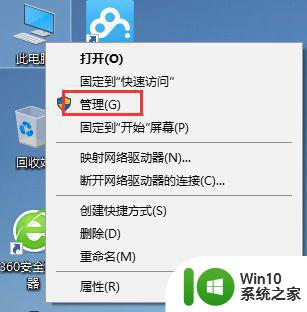
3、点击“服务和应用程序”中的“服务”。
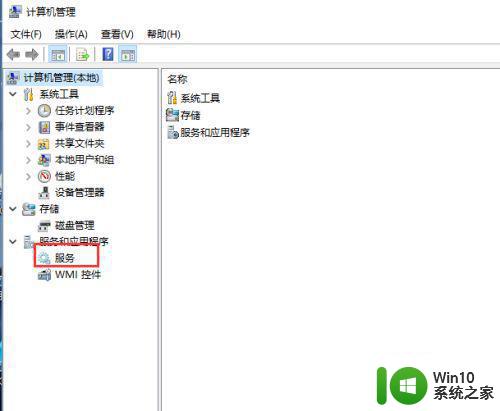
4、找到Human Interface Device Access这个服务,从服务描述中我么可以看到此服务的功能。
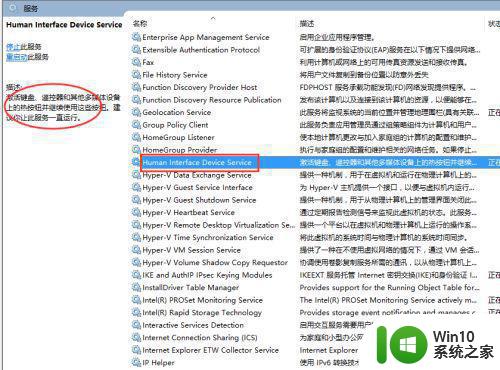
5、如果是禁用状态,此时右键点击启用。
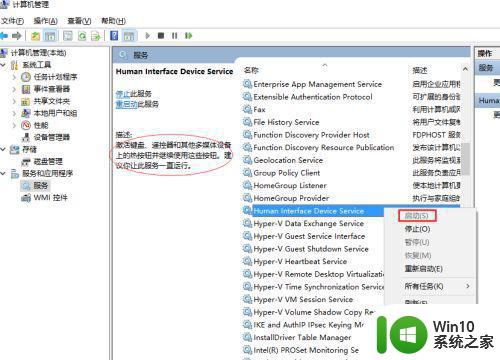
6、然后右键点击“属性”,在启动类型中我们选择“自动”,点击确定即可。
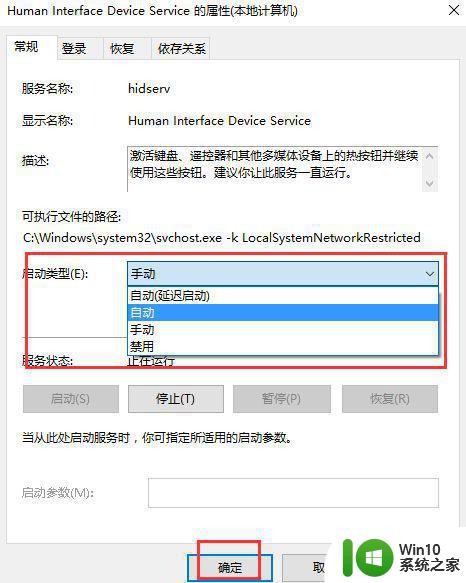
7、这样一般键盘的多媒体键就可以正常使用了。

关于更新win7后键盘媒体键不能用了的详细解决方法就给大家介绍到这边了,大家可以学习上面的方法步骤来进行解决,相信可以帮助到大家。
win7多媒体键盘无法使用如何处理 更新win7后键盘媒体键不能用了怎么回事相关教程
- win7键盘上多媒体键无法使用解决教程 108键盘多媒体键不能用win7怎么办
- win7媒体流怎么开启 Windows 7 如何启用媒体流功能
- win7开机后键盘失灵不能用如何处理 Win7开机后键盘无法使用的解决方法
- win7媒体功能开启的方法 win7媒体功能怎么开启
- win7开机后键盘无法使用怎么办 如何修复win7开机后键盘无法使用的问题
- 电脑如何用键盘关机win7 win7电脑如何使用键盘快捷键关机
- win7旗舰版虚拟键盘的使用方法 win7如何使用虚拟键盘
- win7键盘无法使用解决方法 win7电脑键盘失灵怎么解决
- win7系统数字键盘无法使用 如何修复win7系统下数字键盘不能用的问题
- win7 32位系统开启“防止媒体共享”功能 win7 32位系统如何关闭“防止媒体共享”功能
- 键盘失灵一键修复方法win7 键盘没反应是怎么回事win7
- win7鼠标键盘用不了的修复方法 win7鼠标键盘无法使用的原因及解决办法
- window7电脑开机stop:c000021a{fata systemerror}蓝屏修复方法 Windows7电脑开机蓝屏stop c000021a错误修复方法
- win7访问共享文件夹记不住凭据如何解决 Windows 7 记住网络共享文件夹凭据设置方法
- win7重启提示Press Ctrl+Alt+Del to restart怎么办 Win7重启提示按下Ctrl Alt Del无法进入系统怎么办
- 笔记本win7无线适配器或访问点有问题解决方法 笔记本win7无线适配器无法连接网络解决方法
win7系统教程推荐
- 1 win7访问共享文件夹记不住凭据如何解决 Windows 7 记住网络共享文件夹凭据设置方法
- 2 笔记本win7无线适配器或访问点有问题解决方法 笔记本win7无线适配器无法连接网络解决方法
- 3 win7系统怎么取消开机密码?win7开机密码怎么取消 win7系统如何取消开机密码
- 4 win7 32位系统快速清理开始菜单中的程序使用记录的方法 如何清理win7 32位系统开始菜单中的程序使用记录
- 5 win7自动修复无法修复你的电脑的具体处理方法 win7自动修复无法修复的原因和解决方法
- 6 电脑显示屏不亮但是主机已开机win7如何修复 电脑显示屏黑屏但主机已开机怎么办win7
- 7 win7系统新建卷提示无法在此分配空间中创建新建卷如何修复 win7系统新建卷无法分配空间如何解决
- 8 一个意外的错误使你无法复制该文件win7的解决方案 win7文件复制失败怎么办
- 9 win7系统连接蓝牙耳机没声音怎么修复 win7系统连接蓝牙耳机无声音问题解决方法
- 10 win7系统键盘wasd和方向键调换了怎么办 win7系统键盘wasd和方向键调换后无法恢复
win7系统推荐
- 1 系统之家ghost win7 sp1 32位破解安装版v2023.04
- 2 三星笔记本ghost win7 64位最新旗舰版下载v2023.04
- 3 系统之家ghost win7 32位安装稳定版v2023.03
- 4 电脑公司win7 64位最新旗舰版v2023.03
- 5 电脑公司ghost win7 64位破解万能版v2023.03
- 6 雨林木风ghost win7 sp1 64位纯净免激活版v2023.03
- 7 华硕笔记本ghost win7 sp1 64位专业极速版下载v2023.03
- 8 深度技术ghost win7 64位最新专业版下载v2023.03
- 9 电脑公司ghost win7稳定旗舰版原版32位下载v2023.03
- 10 电脑公司ghost win7 sp1 64位极速破解版下载v2023.03